La fiche incident permet de saisir toutes les données relatives à un incident. Les punitions ou les sanctions saisies depuis cette fiche se retrouvent ensuite dans les affichages dédiés.
Saisir un incident 


1. Rendez-vous dans l’onglet Sanctions > Incidents >  Saisie des incidents.
Saisie des incidents.
2. Cliquez sur la ligne de création.
3. Dans la fenêtre qui s’affiche, renseignez la date et l’heure de l’incident, ainsi que son motif : les motifs qui s’affichent avec l’icône ![]() donnent lieu automatiquement à la création d’un dossier de vie scolaire (Motifs d'incident, punition, sanction).
donnent lieu automatiquement à la création d’un dossier de vie scolaire (Motifs d'incident, punition, sanction).
4. Dans le volet de droite, cliquez sur la ligne d’ajout pour ajouter les protagonistes de l’incident (auteur, victime ou témoin).
5. Pour chaque auteur, saisissez le cas échéant une punition, une sanction ou une mesure conservatoire en double-cliquant dans la colonne Mesure disciplinaire. Elle s’affichera également dans l’onglet dédié de PRONOTE (Sanctions > Punitions / Mesures conservatoires / Sanctions).
6. Pour chaque auteur :
lcochez la colonne ![]() pour que le dossier soit publié dans les dossiers scolaires sur l’Espace Parents ;
pour que le dossier soit publié dans les dossiers scolaires sur l’Espace Parents ;
lcochez la colonne ![]() pour que l’incident apparaisse dans le récapitulatif de la vie scolaire sur l’Espace Parents ;
pour que l’incident apparaisse dans le récapitulatif de la vie scolaire sur l’Espace Parents ;
Nouveauté Dès que l’incident est publié sur leur Espace, une fois qu’ils en ont pris connaissance, les parents peuvent cocher l’accusé de réception Je suis informé(e). Une fois l’incident visé, les personnels ou les professeurs sont informés en retour en consultant la colonne Vu le.
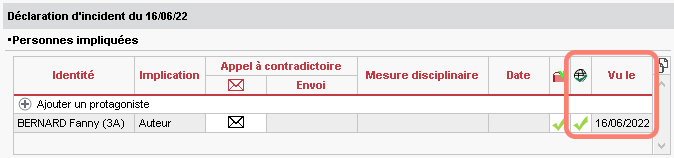
ldouble-cliquez sur le bouton  pour envoyer la lettre type Appel à contradictoire.
pour envoyer la lettre type Appel à contradictoire.
7. Saisissez en-dessous les circonstances de l’incident.
Si vous cochez Fait de violence, l’incident sera pris en compte lors de l’export vers l’application FAITS ÉTABLISSEMENTS.
8. Cliquez sur le bouton  pour transmettre la déclaration d’incident aux équipes pédagogiques concernées (Information).
pour transmettre la déclaration d’incident aux équipes pédagogiques concernées (Information).
Remarque : seul un utilisateur connecté en Mode administratif peut modifier un incident qu’il n’a pas saisi.
Voir aussi